Говоря о популярных приложениях для обмена социальными сообщениями, нельзя обойти вниманием WhatsApp. WhatsApp — это универсальное приложение для обмена сообщениями, которое позволяет пользователям обмениваться сообщениями и совершать голосовые и видеозвонки. Для людей, которые хотят сэкономить деньги на общении с друзьями и семьей, функция звонков в WhatsApp очень важна и удобна. Тем не менее, люди иногда спрашивают о том, как получить свою случайно удаленную историю звонков в WhatsApp. Итак, уделите немного времени, чтобы узнать , как проверить историю звонков WhatsApp после удаления . После прочтения этой статьи у вас будет четкое представление о том, как восстановить историю звонков в WhatsApp.
- Часть 1: Могу ли я Просмотреть Удаленную историю звонков из WhatsApp
- Часть 2: Как проверить историю звонков WhatsApp после удаления на Android
- Часть 3: Как проверить историю звонков WhatsApp после удаления на iPhone
- Бонусный совет: Как восстановить удаленные звонки в Ватсапе
Часть 1: Могу ли я Просмотреть Удаленную историю звонков из WhatsApp
Да! Вы можете. Если вы случайно удалили историю звонков из WhatsApp, хотя в самом приложении не установлено никакого механизма, позволяющего узнать, как проверить удаленную историю звонков WhatsApp, для вас все еще есть хитрости, чтобы восстановить историю звонков WhatsApp после удаления. Если вы используете WhatsApp на Android, вы можете проверить историю удаленных вызовов либо из резервной копии Google Диска, либо из локальной резервной копии телефона. Если вы являетесь пользователем iOS, вы можете воспользоваться помощью iCloud, чтобы получить удаленную историю звонков WhatsApp. Далее мы расскажем вам, как проверить историю звонков WhatsApp после удаления, независимо от того, используете ли вы Android или iOS.
Как восстановить удаленные в ватсапе сообщения
Часть 2: Как проверить историю звонков WhatsApp после удаления на Android
Пользователи WhatsApp на Android могут либо создавать резервные копии своих данных WhatsApp, включая записи звонков, на Google Диске, либо сохранять их локально в хранилище своего устройства, поэтому, если вы хотите узнать, как проверить историю звонков WhatsApp после ее удаления на Android, доступны два способа.
Способ 1: Проверить удаленную историю звонков WhatsApp с помощью резервной копии Google Диска
Если вы включили функцию «Резервное копирование на Google Диск», то все ваши чаты WhatsApp и журналы вызовов будут скопированы и сохранены в учетной записи Google, синхронизированной с вашим WhatsApp. Восстановив резервную копию Google Диска, вы можете легко проверить историю удаленных звонков WhatsApp.
Вот как восстановить удаленную историю звонков WhatsApp из резервной копии Google Диска.
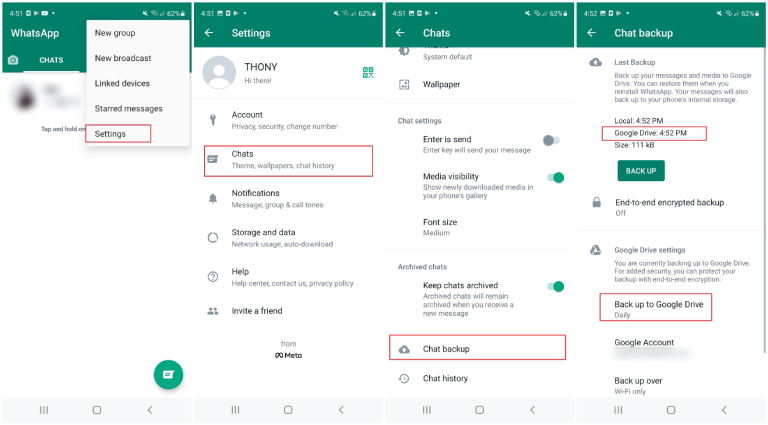
- Прежде чем восстанавливать свой WhatsApp, вы должны убедиться, что ваши чаты имеют резервные копии. Чтобы подтвердить это, запустите WhatsApp на своем телефоне Android и нажмите на три точки в правом верхнем углу, чтобы открыть Настройки.
- В меню настроек перейдите в раздел Чаты > Резервное копирование чата.
- Если у вас есть резервная копия в хранилище Google Диска, вы должны увидеть, когда была сделана последняя резервная копия. Проверьте, включаются ли в последней резервной копии последние журналы вызовов. Если нет, нажмите «РЕЗЕРВНОЕ КОПИРОВАНИЕ», чтобы создать резервную копию истории чата.
Как восстановить удаленные сообщения в Ватсапе. Восстановить переписку, чаты, фото и видео WhatsApp

Способ 2: Проверить удаленную историю звонков WhatsApp из локальной резервной копии
Если ваша учетная запись Google не привязана к вашему WhatsApp, и на вашем Google Диске нет резервной копии WhatsApp, не волнуйтесь. Существует еще один способ, который работает для восстановления истории звонков WhatsApp, а именно: восстановление удаленных сообщений WhatsApp из локальной резервной копии.
Многие пользователи Android могут не знать, что ваши чаты WhatsApp также автоматически сохраняются во внутренней памяти вашего телефона. Если вы потеряете свои журналы вызовов, вы можете восстановить их из локальной резервной копии. Вот как восстановить удаленную историю звонков WhatsApp на вашем Android с помощью локальной резервной копии.

- Чтобы найти локальную резервную копию WhatsApp, откройте приложение файлового менеджера на своем телефоне.
- Перейдите во Внутреннее хранилище или SD-карту> WhatsApp> Databases, где вы должны увидеть все резервные файлы.

Найдите последний файл резервной копии с именем «msgstore.db.crypt12)» или “msgstore.db.crypt14” и переименуйте его в ”msgstore_Backup.db.crytp12“ или ”msgstore_Backup.db.crytp14“.

Когда процесс восстановления будет завершен, теперь вы должны проверить удаленную историю звонков WhatsApp на своем телефоне.
Часть 3: Как проверить историю звонков WhatsApp после удаления на iPhone
Как и на Android, существует резервная копия WhatsApp, которую пользователи iOS могут использовать для проверки истории звонков WhatsApp после ее удаления. Если вы связали свой WhatsApp с учетной записью iCloud и ранее создавали резервные копии своих чатов в хранилище iCloud, проверить удаленную историю звонков WhatsApp на iPhone проще простого.
Вот как проверить историю удаленных вызовов WhatsApp на iPhone, восстановив историю вызовов WhatsApp из резервной копии iCloud.

-
Во-первых, убедитесь, что у вас есть обновленная резервная копия истории вашего чата. Вы можете перейти в раздел WhatsApp > Настройки > Чаты > Резервное копирование чата, чтобы проверить последнюю резервную копию WhatsApp.

Когда ваши чаты WhatsApp будут восстановлены, нажмите на вкладки вызовов, и вы увидите, что все удаленные журналы вызовов WhatsApp вернулись.
Бонусный совет: Как восстановить удаленные звонки в Ватсапе
Помимо проверки истории звонков WhatsApp после удаления, существуют определенные приложения, которые позволяют проверять удаленные сообщения в WhatsApp без резервного копирования. Tenorshare UltData WhatsApp Recovery — это отличное программное обеспечение, которое может помочь вам восстановить удаленные сообщения, звонки и т.д. на WhatsApp Android без резервного копирования и без удаления WhatsApp. Кроме этого, Tenorshare UltData WhatsApp Recovery также позволяет вам загрузить резервную копию WhatsApp с Google Диска на ПК. Если вы случайно удалил историю ваших звонков на Android, Tenorshare UltData WhatsApp Recovery также является вашим лучшим вариантом для восстановления истории удаленных вызовов на Android.
Без лишних слов давайте узнаем, как восстановить удаленные звонки в Ватсапе Android.
- После установки и запуска UltData WhatsApp Recovery на вашем компьютере, нажмите на Устройство.


Подключите к нему iPhone с помощью USB-кабеля. Когда он обнаружит ваш iPhone, нажмите «Начать сканирование».

Программа начнет сканирование данных WhatsApp на вашем телефоне. А отсканированные сообщения будут отображаться в категориях.

Выберите сообщения, которые вы хотите, и нажмите «Восстановить».
Заключение
История звонков WhatsApp важна для нас, чтобы отслеживать все контакты, к которым обращались. Если вы случайно удалили важную историю звонков WhatsApp со своего телефона, не паникуйте. Просто следуйте перечисленным выше способам, чтобы проверить историю звонков WhatsApp после удаления. Кстати, если вам интересно, как проверить удаленные сообщения или звонки в WhatsApp без резервного копирования, мы рекомендуем вам попробовать Tenorshare UltData WhatsApp Recovery, который поможет вам восстановить потерянные данные на вашем Android простым способом.
Обновление 2023-03-23 / Обновление для WhatsApp
Источник: www.tenorshare.ru
Как посмотреть удалённые звонки в Ватсапе и восстановить их — можно ли это вообще сделать?
Как посмотреть удалённые звонки в Ватсапе, если история сообщений была очищена, но возникла необходимость детализации вызовов? Вариантов не очень много, но мы попытаемся найти действенный способ решения вопроса!
Есть ли такая опция
Вопрос, которому посвящен этот обзор – как восстановить удаленные звонки в Ватсапе? Но начнем мы с небольшой вводной части и постараемся разобраться, где вообще найти детализацию аудиовызовов.
Посмотреть историю вызовов в мессенджере очень легко – не придется искать специальные возможности, выставлять настройки… Достаточно просто открыть одноименную вкладку (на Андроиде на верхней панели, на Айфоне – кнопка снизу слева).

Здесь вы можете посмотреть своеобразную детализацию разговоров – кто и когда звонил вам, кому звонили вы. Отдельно выделена вкладка с пропущенными вызовами!
Если нажать на значок информации, или росто кликнуть на строчку с вызовом, можно посмотреть, во сколько был сделан вызов и увидеть его статус (пропущен или принят).

Очень удобно! Информация здесь хранится без ограничения по сроку действия, если только вы вручную не удалите некоторые данные. Кроме того, история будет очищена при переносе данных или удалении учетной записи. А можно ли восстановить удаленные звонки на WhatsApp?
К сожалению, отдельно специальной опции не существует! Нет кнопки, при нажатии на которую вы сможете увидеть всю удаленную ранее информацию об аудиовызовах.
Многие пользователи считают, что можно вернуть историю, воспользовавшись функцией резервного копирования. Вынуждены вас разочаровать, не стоит искать ответа на вопрос, как восстановить звонки в Ватсапе через резервную копию.
Несомненно, это прекрасная опция – вы можете с легкостью вернуть переписки, контакты, медиафайлы, если мессенджер был удален, если стирали отдельные беседы, если переносили приложение на другое устройство. Но возможности возврата истории вызовов в резервном копировании не предусмотрено! Восстановлению подлежат только переписки (сообщения, вложения и многое другое). Звонки в этот перечень не входят!
Служба поддержки мессенджера также не ответит, как восстановить звонки в Ватсапе после удаления. Ваши личные данные не хранятся на серверах разработчика (в целях конфиденциальности). Напомним, приложение работает по технологии сквозного шифрования. Получить доступ к данным можете только вы и собеседник – с помощью специального ключа.
Возможно, выход все-таки есть. Многие пользователи рекомендуют сторонние программы, помогающие «вытащить» нужные данные. Например, Dr Fone. Поискать приложения можно в магазине Google Play Market.
Учитывайте, что такие программы работают только на Андроид-устройствах. Политика магазина Apple (App Store) намного более сурова к подобным приложениям, они не проходят модерацию – поэтому найти их в каталоге не получится.
Рассказали все, что знали о том, как восстановить историю звонков в Ватсапе. Возможно, стороннее приложение может помочь – но никаких гарантий мы дать не можем. Все действия по восстановлению данных предпринимаются вами на свой страх и риск!
Источник: messenge.ru
Где сохраняются звонки в ватсапе?


Где хранятся звуковые сообщения из WhatsApp на телефоне — Звуковые сообщения, отправленные в Ватсапе, хранятся в памяти телефона или в резервной копии. Особенно повезло владельцам Android-устройств: получить доступ к голосовому сообщению можно за считаные секунды.
- Для этого нужно зайти в «Проводник», открыть папку «Ватсап» и найти в ней раздел «Медиа».
- Далее – нажать на «Голосовые сообщения WhatsApp».
- Перед пользователем появятся все аудио, которые загружались в память телефона.
- В 2021 году владельцев телефонов с операционной системой Windows практически не осталось.
Тем не менее нужно упомянуть, где хранятся аудиосообщения на их устройствах. В случае c Windows Phone голосовое сообщение может сохраниться во временную память телефона: такие сообщения отыскать не получится. Если хранилище указано в настройках Ватсапа правильно, то аудио могут сохраняться в папку «Музыка».
Где хранятся записи разговоров WhatsApp?
На телефонах Android медиафайлы сохраняются автоматически в вашей папке WhatsApp/Медиа. Если у вас есть внутренняя память, папка WhatsApp находится во Внутренней Памяти. Если у вас нет внутренней памяти, папка будет находиться на вашей SD-карте или Внешней SD-карте.
Можно ли прослушать разговор по WhatsApp?
Сервисы WhatsApp по умолчанию защищены сквозным шифрованием. Сквозное шифрование означает, что все сообщения зашифрованы, благодаря чему их не могут прочитать ни сотрудники WhatsApp, ни третьи лица.
Как скачать разговор с Ватсапа?
Как записать разговор в WhatsApp на Android — Запись звонков WhatsApp возможна только на тех устройствах, работающих под управлением системы Android, где предусмотрена функция захвата экрана. Это, в основном, смартфоны Samsung Galaxy Note10 / Note10+ и более поздние модели. Алгоритм записи:
- Провести по экрану сверху вниз.
- Нажать на иконку Запись экрана ( Screen recorder),
- Разрешить запись видео и аудио.
- Зайти в Настройки звука, установить флажок на Внутренний звук и микрофон (Media sounds and mic),
- Нажать на Начать запись, Запись начнется через 3 секунды.
- Запустить WhatsApp. Во время записи разговора можно рисовать на экране, делать пометки, подключить запись с фронтальной камеры.
- Для завершения записи нажать Стоп,
- Бесплатность
- Простота использования встроенной функции
- Способ подходит только для некоторых моделей смартфонов «Самсунг»
Если в вашей модели смартфона нет встроенной функции захвата экрана, можно войти на одном смартфоне в режим громкой связи, а рядом положить другой с включенным диктофоном или какое-либо записывающее звук устройство. Правда, этот способ – далеко не лучший.
See also: Что можно использовать вместо инстаграма?
Как можно посмотреть удаленные звонки в Ватсапе?
Если вы хотите восстановить удаленные звонки WhatsApp, просто выберите опцию ‘ Звонки ‘ в левой строке меню, а затем нажмите ‘Восстановить’, чтобы сохранить данные на вашем компьютере.
Как узнать что тебя читают в Ватсапе?
Читать в WhatsApp можно и уже удалённые сообщения. Хотя разработчики уверяли, что на сервере ничего не хранится после удаления. Возможно, эта уязвимость уже исправлена. В любом случае понять, что удалённые сообщения восстанавливают, можно по их появлению в переписке.
Различные расширения для приложения на Android способны либо замедлить работу мессенджера, либо передать данные третьим лицам. Поэтому лучше не загружать на смартфон ничего, кроме самого WhatsApp. Также в приложении есть функция отправки чата по почте. Причём сделать это можно одним кликом — и придёт письмо со всеми сообщениями.
Существуют два серьёзных признака того, что WhatsApp взломан. Первый — задержка в работе сети при загрузке сообщений. Второй — отправка одноразовых кодов (тогда нужно нажать в приложении «Выйти со всех устройств» и зайти снова в мессенджер).
Можно ли записать видео разговор в Ватсапе?
Как записать видеозвонок в мессенджере WhatsApp? — Чтобы записать видеозвонок WhatsApp на Android, вам, как бы это не показалось странным, одного лишь приложения WhatsApp будет недостаточно. Необходимо будет скачать стороннюю программу. Хотя некоторые гаджеты имеют встроенную утилиту для записи экрана (в частности, это касается смартфонов Huawei).
- Но по большей части такая опция на смартфоне, что называется, «из коробки» отсутствует.
- Поэтому вам на помощь придет программа Mnml Screen Recorder, которую вы можете скачать из магазина Google Play абсолютно бесплатно по этой ссылке,
- Кстати говоря, мы регулярно рассматриваем самые интересные и нужные приложения для ваших гаджетов.
Так что подписывайтесь на наш канал в Телеграм, чтобы не пропустить ничего важного. После того, как вы установите программу, все дальнейшие действия довольно простые. Нам нужно правильно настроить работу программы. Для этого откройте приложение и в правом верхнем углу войдите в настройки Mnml Screen Recorder. Интерфейс приложения довольно прост и понятен Во-первых — это запись звука.
Если вдруг данная опция выключена, то ваш диалог записан не будет. Точнее, будет записан лишь видеопоток. А это далеко не то, что нам нужно. Также здесь вы можете посмотреть, куда будут сохраняться ваши видео и узнать о том, что перед началом записи у вас есть 3 секунды, прежде, чем начнется сохранение материала.
Далее все еще проще, чем раньше: начинайте запись, нажав на соответствующую кнопку. Вы можете увидеть предупреждающее сообщение, указывающее, что приложение будет записывать все, что будет отображаться на экране. Подтвердите свое действие и запись начнется. Теперь выбирайте WhatsApp и звоните абоненту, разговор с которым вам хотелось бы записать.
See also: Какие телефоны можно заряжать беспроводной зарядкой
Как записать разговор в мессенджере?
Как записать вызов Messenger на рабочий стол — AnyMP4 Screen Recorder является одним из лучших программ для записи звонков для Windows и Mac, доступных для Messenger. Для новичков лаконичный интерфейс позволяет быстро найти то, что вы хотите. Опытные пользователи могут получить обширные бонусные функции. Основные характеристики Best Messenger Call Recorder
-
1. Запишите видео и аудио звонки в Facebook без задержек.2. Захватите свой голос вместе с записью звонка.3. Оптимизируйте качество звука автоматически.
Как записать сообщение вызова на рабочем столе Шаг 1 : Установить регистратор вызовов Messenger Зеркально отразите свой мобильный экран на компьютере. Установите лучший регистратор вызовов Messenger и запустите его. Выбрать Audio Recorder открыть основной интерфейс. Шаг 2 : Запись звонка в Facebook Переключать Звуковая система опция и отрегулируйте громкость.
Чтобы захватить ваш голос вместе с аудиовызовом, включите Микрофон и рекордер сразу обнаружит ваш микрофон. Сделайте аудиозвонок в приложении Messenger и нажмите REC Кнопка, чтобы начать запись Messenger. Шаг 3 : Сохранить запись аудио звонка Дождитесь завершения звонка и нажмите Stop кнопка. Затем появится окно предварительного просмотра.
Предварительно прослушайте запись разговора и удалите ненужные клипы. Наконец, нажмите на Сохраните кнопка, чтобы сохранить запись звонка.
Что такое видеозвонок в Ватсапе?
Функция « Видеозвонок WhatsApp » позволяет звонить контактам, используя видео.
Можно ли звонить по Ватсапу на обычный телефон?
Также вы можете открыть WhatsApp, затем нажать на вкладку ЗВОНКИ > Новый звонок. Найдите контакт, которому вы хотите позвонить, затем нажмите Аудиозвонок.
Почему в Ватсапе не видно кто звонит?
Не отображается входящий звонок в Вотсапе — Причин, по которым в WhatsApp не появляется звонок, может быть очень много. Вот некоторые из них:
-
На смартфоне установлена старая версия приложения. Отключенные уведомления в Настройках телефона. Включенный режим энергосбережения. Неправильные дата и время. Проблемы с Wi-Fi или с сотовой связью. Режим экономии данных в самом WhatsApp.
- К смартфону подключены какие-либо аксессуары по Bluetooth.
See also: Как понять что тебя удалили в телеграмме?
Теперь по порядку. Во-первых, проверьте дату и время. Возможно они установлены на вашем смартфоне неверно. Если со смартфоном игрались дети, возможно, что маленькие проказники специально выкрутили время дабы получить ежедневный приз в какой-нибудь игре. Отключите режим энергосбережения на смартфоне.
Это может помочь. Далее проверьте не включен ли режим энергосбережения. Часто мы устанавливаем его на автомате, а затем совсем забываем. Отключить его можно в панели управления, смахнув сверху вниз. Не игнорируйте такие простые нюансы.
В моем случае проблема скрывалась именно на этом этапе.
Где хранятся записи телефонных разговоров на Xiaomi?
Все записи сохраняются в памяти телефона в папке: MIUI/sound_recorder/call_rec. В любой момент, перейдя в данную папку, вы сможете прослушать записи и удалить те из них, которые не представляют интереса. Чтобы деактивировать автоматическую запись разговоров, достаточно отключить пункт « Записывать вызовы автоматически».
Как записать голосовое сообщение в Вотсапе?
Чтобы отправить голосовое сообщение: Откройте индивидуальный или групповой чат. Нажав на иконку Микрофона и удерживая её, начните говорить. Завершив запись, уберите палец с иконки Микрофона. Голосовое сообщение будет отправлено автоматически.
Источник: www.electromoto.net